Excel2013如何绘制斜线表头
发布时间:2017-03-08 21:55
相关话题
在使用excel2013制作表格的时候,我们经常需要制作斜线的表头,表头中的斜线该如何绘制呢?下面就跟小编一起看看吧。
Excel2013绘制斜线表头的方法一:利用插入斜线来制作
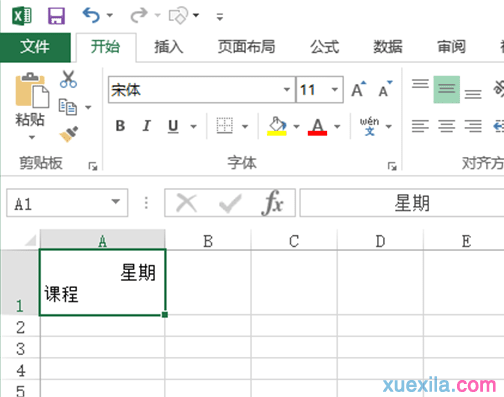
首先,我们选中A1单元格,输入表头中的项目,然后利用换行快捷键“Alt + Enter ”输入项目名称;

然后,在“插入”选项卡下的“形状”按钮中选择“线条”下的斜线,按住Alt键,画出A1单元格的对角线。

Excel2013绘制斜线表头的方法二:利用单元格格式中的边框设置

首先,选中A1单元格,呼出右键菜单,点击设置单元格格式;

然后切换到“边框”选项卡,选择适合的斜线,点击确定即可。

Excel绘制斜线表头的相关文章:
1.怎么在excel2013中制作斜线表头
2.Excel2003中给表格画斜线表头
3.怎么在excel2013中制作斜线表格

Excel2013如何绘制斜线表头的评论条评论